win7怎么重装系统
- 分类:Win7 教程 回答于: 2022年08月07日 11:00:15
电脑是现如今最热门、最不可缺少的一个电子产品啦,电脑重装系统可以帮助我们处理很多无法解决的故障。但是不知道电脑win7怎么重装系统。其实win7怎么重装系统很简单,下面我跟大家分享一下win7重装系统教程,我们一起来学习吧。
工具/原料:
系统版本:win7系统
品牌型号:联想YOGA 14s
软件版本:小白一键重装系统V2290
方法/步骤:
借助小白工具在线一键重装系统win7:
步骤一:首先下载安装小白一键重装系统工具并打开,选择需要安装的win7旗舰版系统,单击安装此系统。
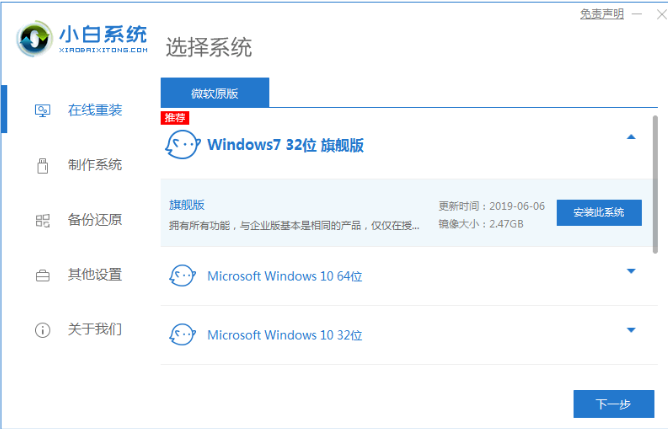
步骤二:我们耐心等待软件下载系统镜像文件资料。

步骤三:电脑页面显示环境部署完成,点击立即重启。

步骤四:电脑重启之后进入到了开机选项页面之后,选择xiaobai-PE系统进入即可。

步骤五:电脑进入PE系统以后,小白装机工具就会自动开始安装win7系统啦。
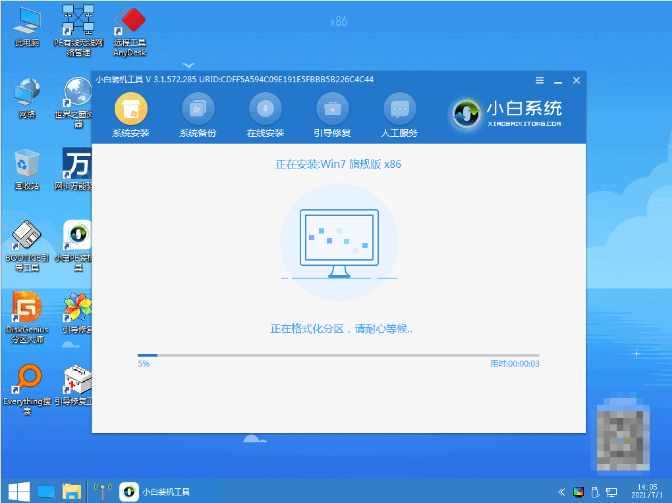
步骤六:win7系统安装完成之后,点击立即重启电脑即可。

步骤七:电脑经过多次重启之后,直到能够进入系统win7界面就说明电脑重装win7系统成功啦。

总结:
上述就是win7重装系统教程啦,希望能够帮助到你们。
 有用
39
有用
39


 小白系统
小白系统


 1000
1000 1000
1000 1000
1000 1000
1000 1000
1000 1000
1000 1000
1000 1000
1000 1000
1000 1000
1000猜您喜欢
- win7版本系统怎么激活2023/01/27
- win7中怎么打开iso文件,小编教你win7..2018/07/11
- win官网推荐的win7重装步骤是什么..2022/12/18
- win7隐藏文件怎么显示制作步骤..2017/10/18
- 英雄联盟更新包md5校验失败怎么办,小..2018/01/24
- win7家庭版系统下载重装的步骤是什么..2022/12/18
相关推荐
- win7电脑开机蓝屏修复方法2023/12/26
- 深度技术Ghost win7旗舰版系统32位下..2017/05/10
- 小白一键重装系统用u盘安装win7系统安..2022/07/30
- 详解盗版win7升级win10失败怎么办..2021/06/20
- 小编教你internet explorer设置2017/10/26
- Windows7怎么重装系统指南:快速解决常..2024/08/31




















 关注微信公众号
关注微信公众号





